Термостат
Для переходных термических исследований все присваивания тепловой мощности и тепловых потоков могут контролироваться с помощью механизма термостата, определяемого требуемым температурным диапазоном в некоторой вершине. Для каждого шага решения статус тепловой мощности или состояния потока (вкл/откл) решается на основании температуры в указанной вершине на предыдущем шаге. В исследовании можно использовать несколько термостатов.
Если значение тепловой мощности или теплового потока положительно, то устройство действует как нагреватель, который включен во время следующего шага решения, если текущая температура датчика (вершины) равна или ниже, чем низшая искомая температура. В противном случае условие нагревания отключается.
Если значение тепловой мощности или условие теплового потока отрицательно, то устройство работает как охладитель, т.е. включается на следующем шаге решения, если текущая температура датчика (вершины) равна или выше, чем высшая искомая температура. В противном случае, условие охлаждения отключается на таком шаге.
Если термостат работает правильно, то график температуры по времени на месте расположения термостата должен колебаться, как это показано на рисунке ниже, при условии, что использовано адекватное количество времени. Если отклонение температуры на одной или двух сторонах границ слишком большое, то следует модифицировать свойства исследования для использования более малого шага по времени и затем снова запустить исследование.
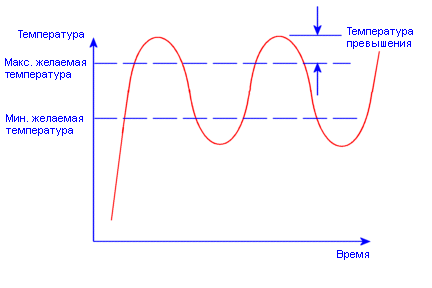
Если температура в местоположении термостата приближается к температуре выше или ниже допустимого диапазона (как в кривых 1 и 2), заданный термостат уже не играет роли в управлении тепловым источником. В таком случае, измените источник тепла, иные термические нагрузки или ограничения, свойства материала или место расположения термостата.
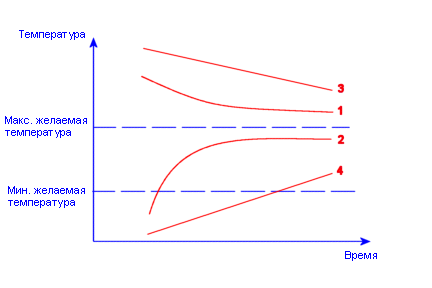
Если температура в местоположении термостата приближается к одной из границ температурного ограничения, но не пересекает ее (как в кривых 3 и 4), увеличьте время решения и перезапустите исследование.
Для установки теплового потока, контролируемого термостатом:
-
В переходном термическом исследовании нажмите на правую кнопку мыши на папке Нагрузка/Ограничение и выберите параметр Тепловой поток.
Появится Тепловой поток PropertyManager (Менеджера свойств).
-
В области графика выберите грани, к которым тепловой поток применяется.
-
В окне Тепловой поток выполните следующие операции:
-
Установите Единицы измерения на нужную систему измерений.
-
Введите значение для параметра Тепловой поток  .
.
-
Установите флажок Термостат.
Появится окно свойств Термостат.
-
Щелкните внутри окна выбора Датчик для его активации и выберите вершину для указания места расположения термостата.
-
В окне Отрезать детали выберите температурные единицы и введите верхнюю и нижнюю границы температуры  .
.
-
Нажмите OK.
Для установки тепловой мощности, контролируемой термостатом:
-
В переходном термическом исследовании нажмите на правую кнопку мыши на папке Нагрузка/Ограничение и выберите Тепловая мощность.
Появится Тепловая мощность PropertyManager (Менеджера свойств).
-
В области графика выберите объекты, к которым тепловая мощность применяется.
-
В окне Тепловая мощность выполните следующие операции:
-
Установите Единицы измерения на нужную систему измерений.
-
Введите значение для параметра Тепловая мощность  .
.
-
Установите флажок Термостат.
Появится окно свойств Термостат.
-
Щелкните внутри окна выбора Датчик для его активации и выберите вершину для указания места расположения термостата.
-
В окне Отрезать детали выберите температурные единицы и введите верхнюю и нижнюю границы температуры  .
.
-
Нажмите OK.